DataNumen Outlook Password Recovery V1.1.0.0 英文安装版
DataNumen Outlook Password Recovery是一款操作简单的outlook密码恢复工具,如果你的outlook文件不小心丢失了,可以尝试通过这款工具来进行修复,如果你忘记了密码的加密PST文件,那么这个工具,你可以很容易地恢复密码,并访问PST文件中的内容。
Autocad 2004是一款由Autodesk公司在2003年3月推出的绘图软件,也是最经典的CAD软件,它包含了图形绘制、图形编编辑、图形格式转换,数据交换等众多功能,到现在也非常受大家欢迎。那么,AutoCAD 2004怎么安装呢?下面,我们就一起往下看看AutoCAD2004安装教程。
方法步骤
1、下载AutoCAD2004软件包,将压缩包解压后,使用鼠标左键双击打开其中的“SETUP.EXE”安装文件;
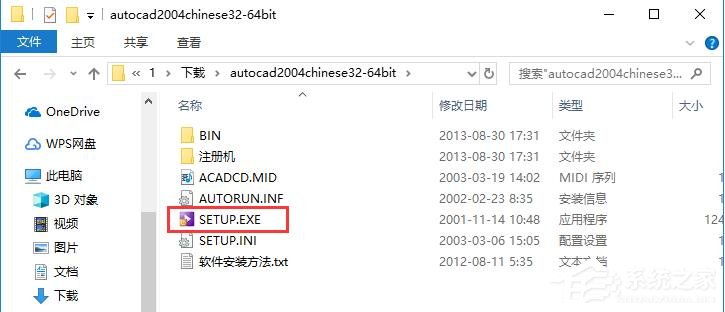
2、打开安装文件后,切换至“安装”标签页,然后点击步骤3中的“安装”选项;
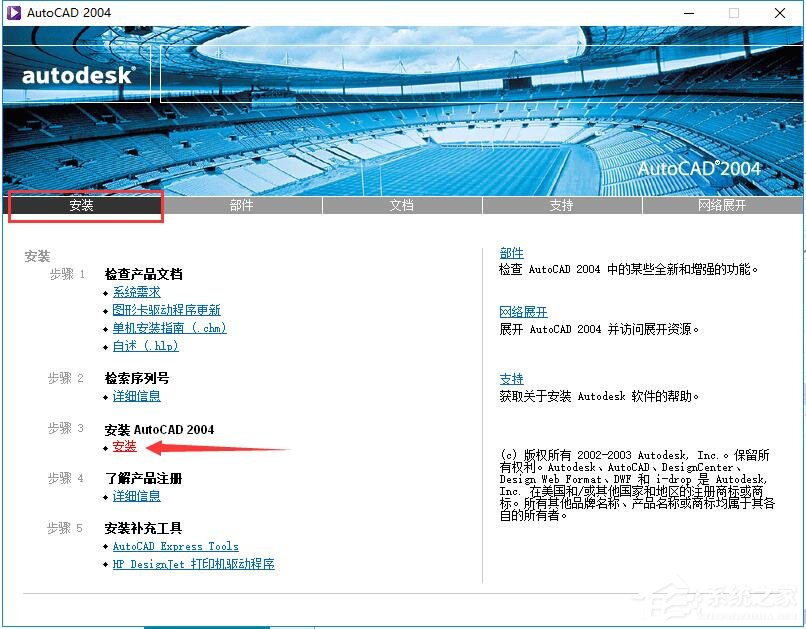
3、 进入安装程序,点击“下一步”;
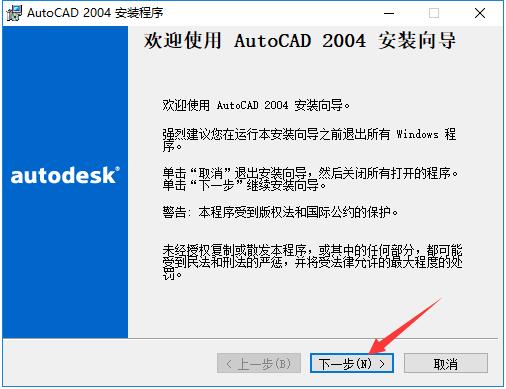
4、阅读软件相关许可协议,阅读完成后,如无异议的话则勾选左下方的“我接受”,然后点击“下一步”;
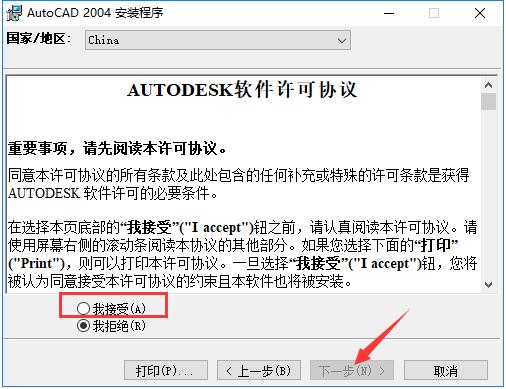
5、输入软件序列号,保持默认的“000-00000000”即可,然后点击“下一步”;
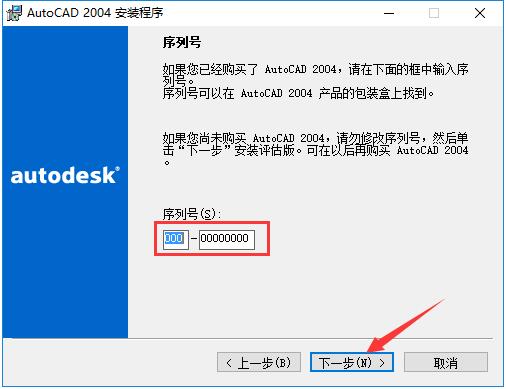
6、输入用户信息,每一栏至少1个字符,输入完成后点击“下一步”;
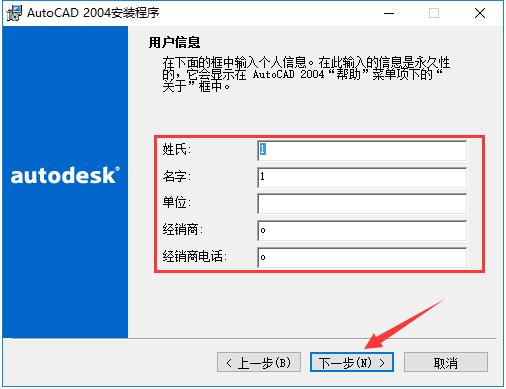
7、选择AutoCAD2004的安装类型。“典型”为安装主体文件和一部分附加功能,能够应对大部分使用需求;“精简”为只安装AutoCAD2004主体文件;“自定义”为用户自行选择附加功能;“完全”为安装AutoCAD2004主体文件和所有附加功能。选择完成后,点击“下一步”;
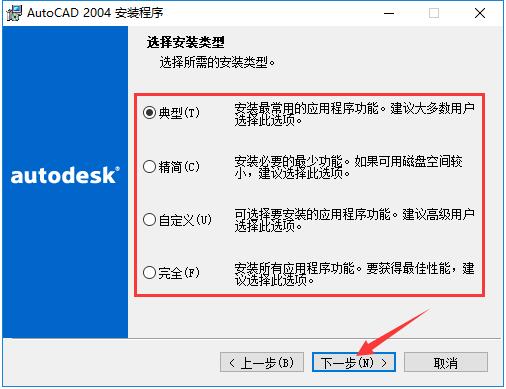
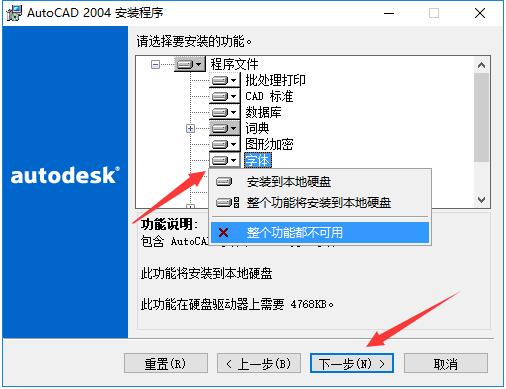
8、选择AutoCAD2004的安装目录。此处不建议安装在C盘,如果C盘文件过多的话,会影响计算机的运行速度。选定后点击“下一步”;
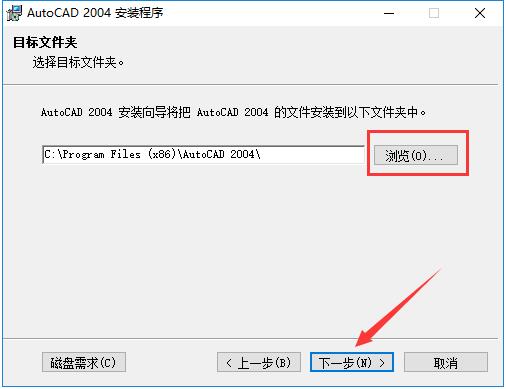
9、选择AutoCAD2004用于编辑文本文件的编辑工具,一般情况下保持默认选择即可。然后根据需要选择是否添加AutoCAD2004的桌面快捷方式,再点击“下一步”;
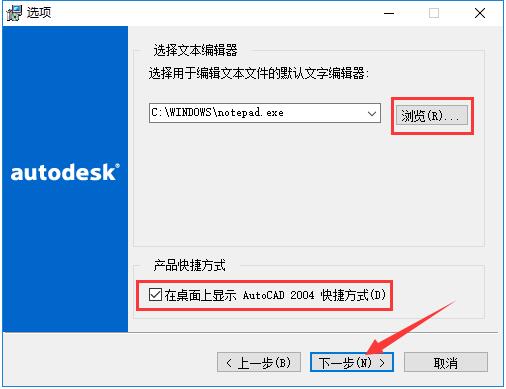
10、确认安装后,点击“下一步”开始安装;
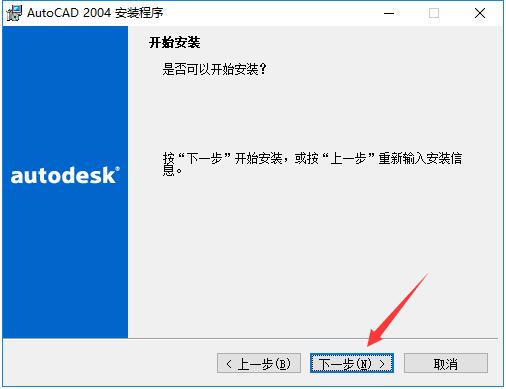
11、AutoCAD2004的安装过程大约需要5分钟,请耐心等待;

12、安装结束后,自动跳转至安装完成界面,如果需要阅读自述文件的话,则勾选图中所示的选项,然后点击“完成”按钮即可。
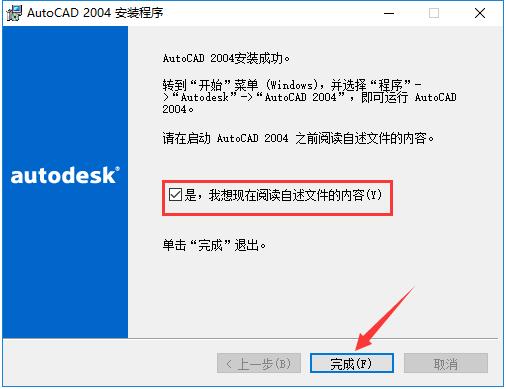
热门教程 周 月
Win10专业版一直不断无限重启怎么办?
6次 2word 2010页边距如何设置?页边距设置的操作步骤
6次 3Excel怎么批量计算加减乘除?Excel批量计算加减乘除方法
5次 4Win7旗舰版无法添加打印机怎么回事?
5次 5Win XP开机不显示桌面图标怎么办?
5次 6U盘3.0与U盘2.0的区别在哪里
5次 7Windows7文件名太长无法打开怎么办?
5次 8小精灵美化怎么设置动态壁纸?小精灵美化设置动态壁纸的方法
5次 9PPT如何以讲义的形式打印出来?
5次 10怎么避开Steam启动游戏?免Steam启动游戏教程
5次Windows7文件名太长无法打开怎么办?
15次 2Win11系统管理员权限怎么获取?
14次 3Win10加入Windows预览体验计划失败错误码0x800BFA07怎么办?
13次 4如何给PDF去除水印?编辑PDF文档有水印去除的方法
13次 5Win11 PE安装教程 PE怎么安装Windows11详细教程
13次 6怎么避开Steam启动游戏?免Steam启动游戏教程
13次 7Win10专业版一直不断无限重启怎么办?
12次 8Word怎么查看和删除历史文档记录?
12次 9Win7桌面文件名显示乱码的详细处理方法
11次 10电脑怎么屏蔽某个特定网站?
11次最新软件